Hur man ökar CPU -fläkthastigheten i Windows 10
Miscellanea / / August 08, 2021
Medan du börjar använda din dator körs alla maskinvarukomponenter bra, men efter en tid ökar CPU: s temperatur, antingen på grund av resurskrävande programvara eller av andra orsaker. Som vi vet är CPU: n eller den centrala processorenheten en av de viktiga hårdvarorna för ditt systems konfiguration, och maximala datorns prestanda är beroende av den.
Under långa timmar och utökad användning kan processorn bli onormalt varm, och som ett resultat kan den ibland också misslyckas. För att undvika en sådan situation och för att hålla din CPU: s temperatur normal/ nedkyld, finns det några snabba lösningar du kan prova. Här i den här artikeln har vi förklarat metoder för att öka CPU -fläkthastigheten i Windows 10, vilket hindrar enheten från att bli varm.
Metoder för att "öka CPU -fläkthastigheten i Windows 10"
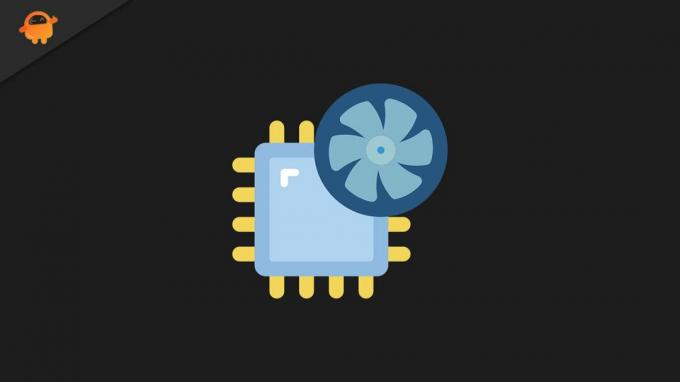
Metoder 1: Använd en tredjepartslösning för fläktstyrning:
Fläkthastigheten för alla processorer styrs av de inbyggda resurserna, men om det behövs kan användare också styra den manuellt. Att styra eller öka CPU: s fläkthastighet manuellt är en ganska lätt uppgift, och det finns flera effektiva tredjepartsprogram tillgängliga för samma. Några av dem inkluderar:
- SpeedFan
- Notebook FanControl
- EasyTune 5
Med denna programvara från tredje part kan du kontrollera den aktuella temperaturen på din CPU och sedan ytterligare öka fläkthastigheten till 100%.
NOTERA: Det rekommenderas att processorn aldrig får passera hastigheten på mer än 70 grader Celsius. Den säkraste temperaturen är cirka 60 grader Celsius, och risken vid denna temperatur för överhettning och tillhörande fel är jämförelsevis låg.
Metod 2: Kontrollera BIOS för fläkthastighetsalternativ:
Enligt många drabbade användare har organisering av hastigheten för deras CPU -fläkt via BIOS -inställningen hjälpt dem att kontrollera problemet med överhettning. Följ stegen nedan för att gå in i BIOS -inställningen och kontrollera fläkthastighetsalternativen:
- Starta först inställningar genom att trycka på Windows + I sammanlagt.
- Nu på inställningar fönster, navigera till Uppdatering och säkerhet.
- Här väljer du alternativet Återhämtning från menyn till vänster.

- Nu på den högra rutan under menyn Avancerad start klicka på Starta om nu flik.
- Navigera nu till Felsöka -> Avancerade alternativ -> UEFI Firmware -inställningar.
- Klicka vidare Omstart. Det kommer nu att starta din dator i BIOS/UEFI -inställningar.
- Slutligen, inom BIOS -inställningen, kan du enkelt hitta fläktkonfigurationsinställningarna.
Genom att följa ovanstående två metoder kan man enkelt öka CPU -fläkthastigheten i Windows 10 -datorer. CPU är en dators kärna, och på grund av att det fungerar i det oändliga ger det också betydande värme.
Om din CPU stiger upp till en onormal temperatur då och då, är det lämpligt att hitta en snabb lösning för detsamma, annars kan det krascha mycket snart. Vi hoppas att du kommer att hitta all information som nämns i artikeln ovan som användbar och relevant. Om du har några frågor eller feedback, skriv ner kommentaren i kommentarfältet nedan.



